Šiame straipsnyje bus paskelbtas naudingų komandų eilutės ir grafinių paslaugų sąrašas, leidžiantis suspausti vaizdo failus, kad sutaupytumėte vietos ar nuotolinio disko vietos. Kai kuriose iš šių programų yra parinkčių „be nuostolių“, kurios sumažina vaizdo failų dydį neprarandant kokybės arba ją prarandant minimaliai. Atminkite, kad vaizdų glaudinimas nėra tas pats, kas pakeisti dydį, pakeisti mastelį ar pakeisti vaizdų geometriją, siekiant sumažinti dydį. Vaizdų glaudinimas apima manipuliavimą vaizdų kokybe, naudojant įvairius glaudinimo algoritmus. Dažniausiai spalvų, atskirų taškų ir skaidrumo kokybė yra manipuliuojama, norint suspausti vaizdus ir sutaupyti vietos diske.
Konvertuoti komandą
„Convert“ komanda yra „imagemagick“ komandinės eilutės įrankio dalis. „Imagemagick“ yra daugybė komandų ir paslaugų, skirtų konvertuoti ir keisti vaizdo failus įvairiais formatais.
Norėdami įdiegti „Imagemagick“ į „Ubuntu“, naudokite šią komandą:
$ sudo apt įdiekite imagemagick„Imagemagick“ ir jos komandą „convert“ galima įdiegti iš paketų tvarkyklės bet kuriame kitame „Linux“ paskirstyme. Taip pat galite gauti diegiamus paketus ir šaltinio kodą iš savo oficialios svetainės.
Galite paleisti konvertuoti komandą tokiu formatu:
$ konvertuoti vaizdą.png -quality 70 convert_image.pngPakeiskite „atvaizdą.png “su įvesties failu ir„ convert_image.png “su išvesties failo pavadinimu. Jungiklis „-quality“ naudojamas norint nurodyti gauto vaizdo kokybę. Norėdami nustatyti išvesties failo kokybę, galite suteikti jai bet kokią reikšmę nuo 1 iki 100. Kai sumažinate vaizdo kokybę, tai turi įtakos vaizdo dydžiui, todėl kokybės sumažinimas yra efektyvus būdas suspausti vaizdus. Atminkite, kad vaizdo kokybė nėra tiesiogiai proporcinga failo dydžiui. Kokybės vertės 70 naudojimas nebūtinai reiškia, kad failo dydis sumažės 30%. „Imagemagick“ naudoja įvairius glaudinimo algoritmus ir metodiką, atsižvelgiant į išvesties failo failo formatą. Daugiau apie „-quality“ jungiklius ir glaudinimo algoritmus galite skaityti čia.
Žemiau pateiktoje ekrano kopijoje rodoma, kaip paveikslėlis buvo suglaudintas mano sistemoje, paleidus komandą „convert“:
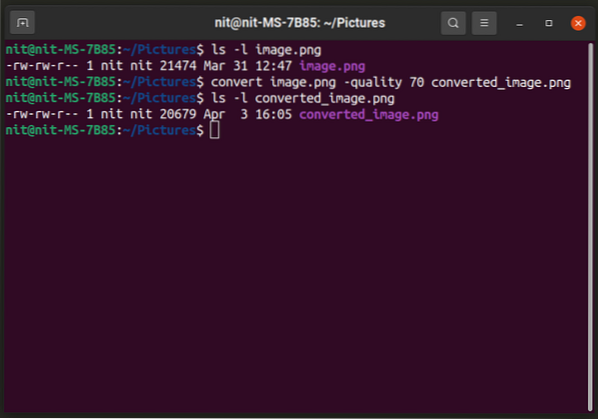
Vaizdo dydis buvo sumažintas nuo 21474 baitų iki 20697 baitų. Taip pat galite pakeisti failo formatą, kad geriau suspaustumėte (tiesiog pakeiskite išvesties failo plėtinį):
$ konvertuoti vaizdą.png -quality 70 convert_image.JPG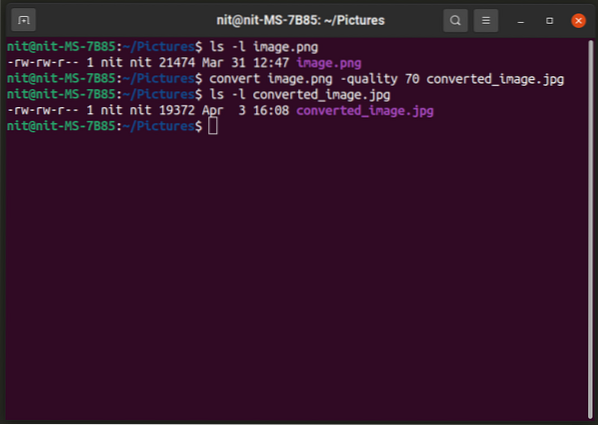
Norėdami sužinoti daugiau apie komandą „konvertuoti“, naudokite šias komandas:
$ žmogus konvertuoja$ convert --help
Trimage
„Triage“ yra grafinė programa, palaikanti paketinį vaizdų glaudinimą. Galite tiesiog nuvilkti vaizdo failus į programos langą arba pridėti juos iš failų tvarkyklės, ir jie bus automatiškai konvertuojami. Atkreipkite dėmesį, kad „Trimage“ vietoje suglaudina originalų vaizdo failą, jo nedarydama. Taigi būkite atsargūs, jei norite išsaugoti originalų failą.
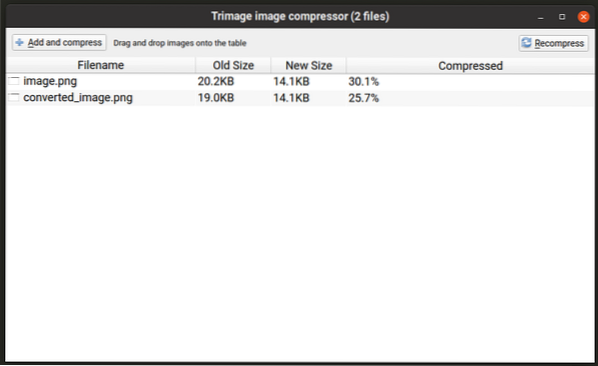
Norėdami įdiegti „Trimage“ į „Ubuntu“, vykdykite toliau nurodytą komandą:
$ sudo apt install trimage„Trimage“ galima įdiegti kituose „Linux“ paskirstymuose iš įvairių saugyklų, prieinamų paketų tvarkytuvėje. Taip pat galite gauti diegiamus paketus ir šaltinio kodą iš savo oficialios svetainės.
Pokalbis
„Converseen“ yra dar vienas paketinio vaizdo manipuliavimo įrankis, veikiantis panašiai kaip aukščiau paminėta „Trimage“ programa. Tai leidžia jums paketiniu būdu suspausti vaizdo failus ir suteikia galimybę valdyti atskirų failų formatų glaudinimo lygį. Taip pat išsaugomi originalūs failai ir raginama jus prieš juos perrašant. Pagal numatytuosius nustatymus jis išsaugo konvertuotus vaizdus namų aplanke, tačiau galite pakeisti numatytąjį išvesties kelią. Galite pakeisti glaudinimo lygį spustelėdami mygtuką „Vaizdo nustatymai“ apatiniame dešiniajame kampe.
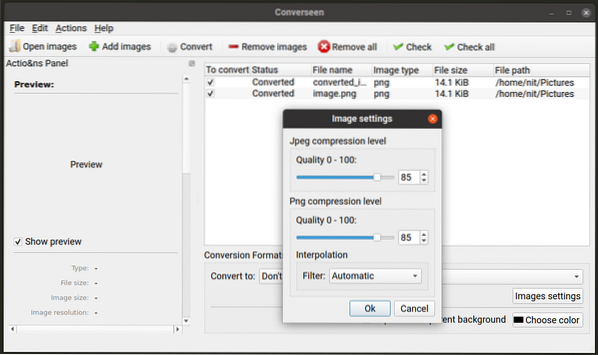
Norėdami įdiegti „Converseen“ į „Ubuntu“, vykdykite toliau nurodytą komandą:
$ sudo apt install converseen„Converseen“ galima įdiegti kituose „Linux“ paskirstymuose iš įvairių saugyklų, prieinamų paketų tvarkytuvėje. Taip pat galite gauti diegiamus paketus ir šaltinio kodą iš savo oficialios svetainės.
„OptiPNG“
„OptiPNG“ yra komandinės eilutės įrankis, skirtas modifikuoti „PNG“ failus. Jis specialiai sukurtas taip, kad būtų galima glaudinti PNG failus be nuostolių, netenkinant kokybės kokybės arba visiškai jo neprarandant. Pagal numatytuosius nustatymus „OptiPNG“ naudoja algoritmus be nuostolių.
Norėdami įdiegti „OptiPNG“ į „Ubuntu“, naudokite šią komandą:
$ sudo apt install optipng„OptiPNG“ galima įdiegti iš paketų tvarkytuvės bet kuriame kitame „Linux“ paskirstyme. Taip pat galite gauti diegiamus paketus ir šaltinio kodą iš savo oficialios svetainės.
Norėdami suspausti PNG failą naudodami numatytąjį „OptiPNG“ algoritmą be nuostolių, naudokite komandą tokiu formatu:
$ optipng vaizdas.png -out convert_image.png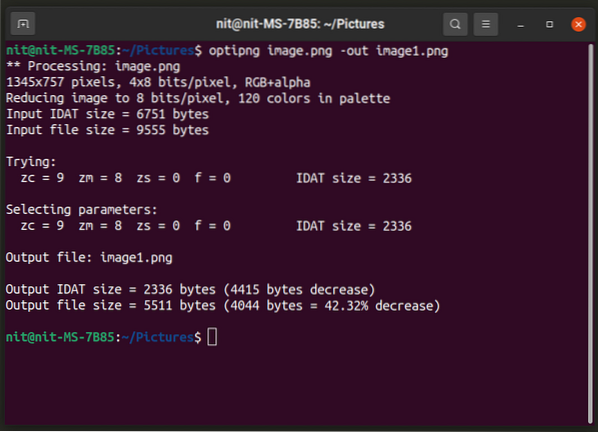
„OptiPNG“ neleidžia pasirinkti išvesties vaizdo kokybės naudojant komandinės eilutės parinktis. Tačiau tai leidžia jums pakeisti „optimizavimo lygius“ nuo 8 lygių diapazono. Paleiskite komandą tokiu formatu, kad galėtumėte naudoti optimizavimo lygį:
$ optipng -o7 vaizdas.png -out convert_image.pngPakeiskite „-o7“ dalį savo pasirinktu optimizavimo lygiu. Galite sužinoti daugiau apie šiuos optimizavimo lygius ir kurią tinkamą parinktį pasirinkti vykdydami toliau pateiktą komandą:
$ optipng --helpNorėdami gauti daugiau informacijos apie OptiPNG, naudokite šią komandą:
$ man optipngJpegoptim
„Jpegoptim“ veikia panašiai kaip „OptiPNG“, tačiau jis veikia tik su „JPEG“ failo formatu. Pagal numatytuosius nustatymus ji stengiasi kuo geriau suspaudti be nuostolių, tačiau naudodami komandų eilutės parinktis galite pasirinkti įvairius kokybės lygius.
Norėdami įdiegti „Jpegoptim“ į „Ubuntu“, naudokite šią komandą:
$ sudo apt įdiekite jpegoptim„Jpegoptim“ galima įdiegti iš paketų tvarkytuvės bet kuriame kitame „Linux“ paskirstyme. Taip pat galite gauti diegiamų paketų ir šaltinio kodą iš jo oficialios saugyklos.
Norėdami suspausti JPEG / JPG failą naudodami numatytąjį glaudinimo algoritmą, vykdykite šias dvi komandas:
$ mkdir -p compressed_files$ jpegoptim -d „compressed_files“ vaizdas.JPG
Keista, bet jpegoptim neleidžia nurodyti išvesties failo, tačiau leidžia nurodyti katalogą, kuriame bus išsaugoti suglaudinti failai. Taigi pirmoji komanda sukuria katalogą pavadinimu „compressed_files“, o antroji - „image“.jpg “failą ir saugo jį kataloge„ compressed_files “.
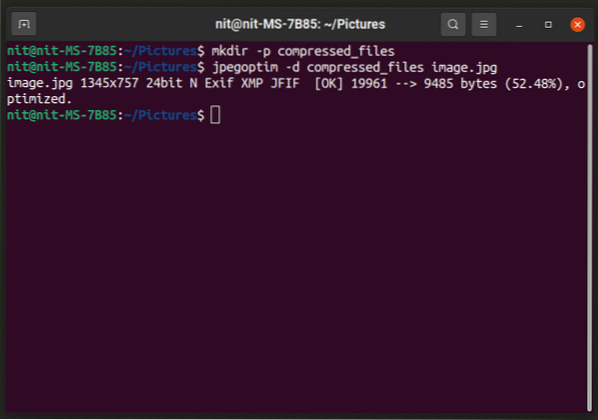
Išvesties failo kokybę galite nurodyti naudodami komandą tokiu formatu:
$ jpegoptim -d compressed_files -m20 vaizdas.JPGNorėdami pakeisti kokybės lygį, pakeiskite „20“ bet kokiu skaičiumi nuo 0 iki 100.
„Jpegoptim“ taip pat yra parinktis „dydis“, leidžianti nurodyti tikslinį suspausto failo dydį procentais / kilobaitais. Norėdami tai padaryti, galite naudoti šias dvi komandas:
$ jpegoptim -d compressed_files --size = 5k vaizdas.JPG$ jpegoptim -d compressed_files --size = 30 vaizdas.JPG
Pakeiskite „5k“ tiksliniu failo dydžiu kilobaitais, o „30“ pakeiskite tikslinio failo dydžiu procentais nuo pradinio failo.
Išvada
Tai yra keletas naudingiausių komandų eilutės ir grafinių programų, kurias galite naudoti norėdami suspausti vaizdo failus. Vaizdų glaudinimas dažniausiai naudojamas laikmenose, naudojamose svetainėse ir žiniatinklio programose, siekiant sutaupyti vietos diske ir pralaidumo.
 Phenquestions
Phenquestions


